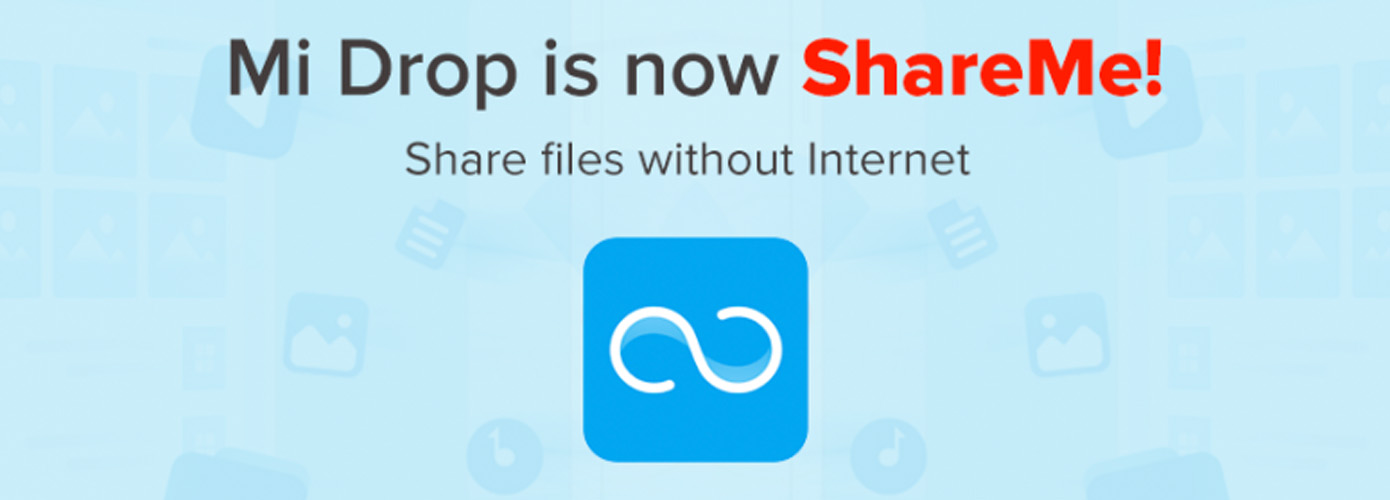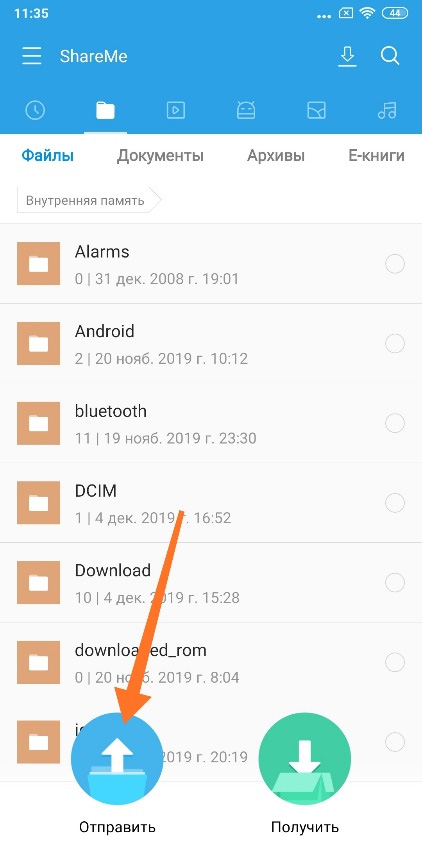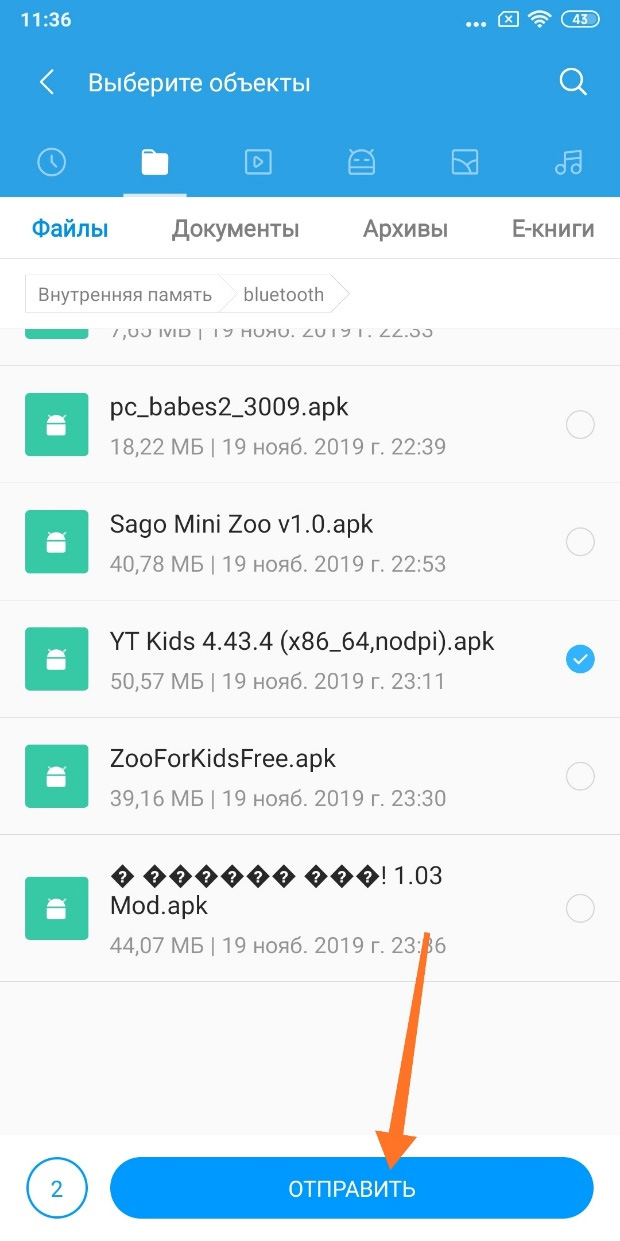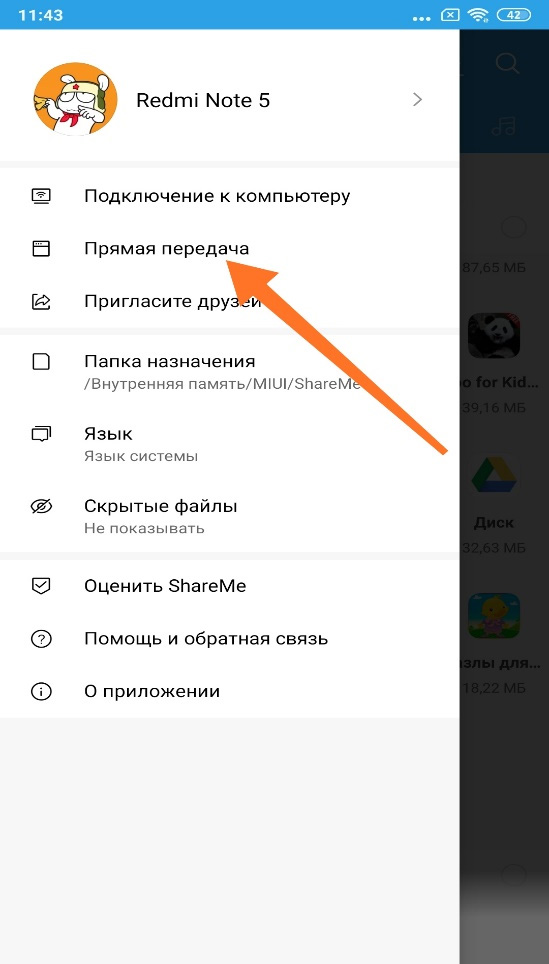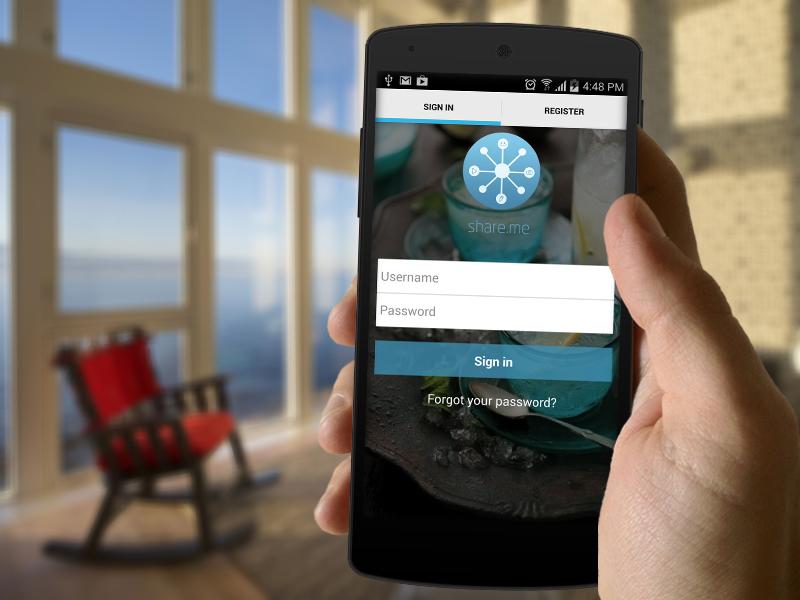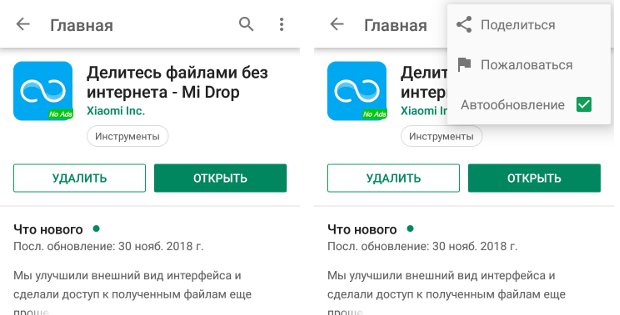Shareme xiaomi что это
Рассмотрим, что собой представляет весьма полезное приложение ShareMe (Mi Drop) от Xiaomi
Xiaomi подарили нам не только отличные смартфоны по привлекательной цене, но программное обеспечение в виде прошивки MIUI и множества удобных приложений. Кстати, приложения от Xiaomi пользуются спросом и у пользователей смартфонов других компаний – это ли не показатель качества работы программистов производителя из Поднебесной?
Одним из самых интересных приложений от Xiaomi можно назвать ShareMe (бывшее название – Mi Drop). Набор предлагаемых функции делает из ShareMe, возможно, самое универсальное решение от Xiaomi для всех смартфонов, работающих на платформе Android. Что же такое ShareMe и как с ним работать?
ShareMe – что это такое?
ShareMe (Mi Drop) – отличное приложение для любителей отправлять файлы либо в большом количестве, либо большого объема. Приложение дает возможность отправлять абсолютно любые файлы на смартфоны, в которых установлен Mi Drop, и основной фичей программы является скорость передачи файлов.
В отличие от привычного для всех метода отправки файлов по Bluetooth, ShareMe использует Wi-Fi-соединение, благодаря чему скорость отправки данных увеличивается в разы. Также ShareMe позволяет отправлять объемные файлы размером свыше 100 Мб, то есть вам больше не придется делить исходники на несколько частей.
Приложение от Xiaomi – не новинка, и программисты уже довели его работу до идеала. Именно поэтому стоит, как минимум, познакомиться с ShareMe. Возможно, вы захотите оставить его на вашем смартфоне надолго. А если вы владелец устройства Xiaomi, то вам даже не нужно его скачивать – сейчас ShareMe предустановлен прямо «из коробки».
Как пользоваться ShareMe?
Как отправлять файлы?
Перед всеми манипуляциями, естественно, необходимо будет предоставить все необходимые для работы приложения разрешения. Сделать это также очень просто – следуйте инструкции на экране.
Для отправки используется та самая кнопка «Отправить». Нажимаем на нее и сразу переходим в режим отправки – программа открывает доступ к своеобразному Диспетчеру файлов, где при помощи свайпов вы можете выбрать, какой файл вам необходимо отправить.
ShareMe разделяет свой файловый менеджер на несколько категорий: фото, видео, документы, apk-файлы и музыка. Также вы можете отправить файл любого типа, перейдя в еще одну вкладку, в которой представлены все доступные на смартфоне папки.
Выбираем требуемые для отправки файлы и нажимаем «Отправить» внизу экрана. После этого начнется процедура отправки – на дисплее вы увидите несколько вариантов присоединения к необходимому нам устройству: можно подключиться либо при помощи QR-кода, либо смартфон сам автоматически «словит» ближайшее устройство, на котором установлен ShareMe.
Как получить файлы?
Теперь рассмотрим обратную сторону работы ShareMe – получение файлов. Для этого берем второй смартфон (или планшет), заходим в приложение, нажимаем на кнопку «Получить», даем разрешение на доступ к местоположению и попадаем на новый экран.
Именно на этом этапе на дисплее появляется тот самый QR-код, про который мы говорили ранее. Одновременно смартфон начинает поиск ближайшего устройства с уже установленным ShareMe. После соединения пойдет передача файлов.
Отправка файлов на ПК
Еще одной очень удобной функцией ShareMe является возможность подключения смартфона к вашему компьютеру. Для этих целей вновь используется общая Сеть Wi-Fi.
Чтобы подключить смартфон к ПК, необходимо открыть ShareMe и на главной странице нажать на иконку в виде трех полосок в левом верхнем углу экрана. Вы увидите настройки и дополнительные функции программы – нам необходимо нажать на первый пункт под лаконичным названием «Подключение к компьютеру».
После ввода данного адреса вы попадаете во внутреннее хранилище вашего смартфона – теперь вы можете и удалять лишние файлы, и, наоборот, скидывать необходимые файлы без использования шнура.
Как мы видим, ShareMe – классное и весьма недооцененное приложение. Обязательно попробуйте его в следующий раз, когда появится необходимость отправить большие файлы – точно не пожалеете.
Что такое ShareMe и как этим пользоваться?
На заре эры мобильных телефонов пользователи еще не были избалованы интернетом, поэтому снабжение своего гаджета (тогда и слова такого не было) музыкой, картинками и уж тем более играми – это было дело достаточно трудоемкое. Поначалу передавали картинки через инфракрасный порт, вплотную приложив смартфоны друг к другу. Буквально несколько десятков секунд – и картинка весом в несколько килобайт передана! Затем появился Bluetooth, и во время передачи данных даже можно было держать смартфон в руках, а на некоторых моделях – одновременно выполнять и другие задачи.
К счастью, сейчас прогресс зашел значительно дальше. Компания Xiaomi разработала свое фирменное приложение MiDrop, которое осуществляло передачу данных на другой смартфон китайского производителя. Передача осуществлялась посредством сети Wi-Fi, тем самым скорость передачи была на высоте и позволяла передать файл размером 100 Мб буквально за несколько секунд.
ShareMe – это приложение, которое пришло на замену MiDrop и получило расширенный функционал. Теперь приложение совместимо с любыми Android-устройствами и доступно для скачивания в Play Market, где заслуженно занимает 9-ую строчку в рейтинге лучших приложений с оценкой 4.8 звезд.
Примечательно и то, что передать нужную информацию можно не только на Android, но и на iOS или компьютер.
Так как же пользоваться приложением? Все очень просто.
В случае, если вы хотите передать данные на Android, то:
ShareMe позволяет передавать установленные приложения, даже в том случае, если у вас нет установочных файлов. Обратите внимание – при пересылке таких приложений данные вашего аккаунта не передаются, то есть у получателя приложение будет выглядеть так, словно его только что скачали из Play Market.
Как видите, все довольно просто. Теперь давайте рассмотрим, как выглядит передача данных на iPhone.
2. Выберите «Прямая передача» и нажмите «Поделиться».
Точно таким же способом осуществляется передача файлов на ПК или ноутбук. Таким простым методом вы можете избавиться от сложных схем передачи увесистых файлов проводным путем или долгим методом с использованием Bluetooth.
ShareMe – как пользоваться этим приложением на Xiaomi
Приобретая смартфон, на нём можно обнаружить ряд установленных по умолчанию приложений. Обычно каждый пользователь формирует собственный арсенал софта, оставляя некоторые из инструментов, предустановленных производителем, которые могут быть полезны и добавляя новые. При этом не всегда юзеры догадываются о предназначении отдельных программ.
Фирменная оболочка MIUI на телефонах популярного бренда Xiaomi по умолчанию включает приложение ShareMe, в предыдущих версиях именуемое Mi Drop. Что представляет собой данный софт, как с ним работать и как удалить, если инструменту не нашлось применение, мы и рассмотрим.
Mi Drop – что это зачем нужно
Вопросами, что такое ShareMe (ранее инструмент назывался Mi Drop) на смартфоне и для чего используется этот софт, обычно задаются владельцы мобильных устройств Xiaomi, где приложение является предустановленным. Пользователи Android-смартфонов других производителей смогут найти ShareMe в магазине Google Play.
Софт является детищем компании Xiaomi и предназначается для быстрой передачи и обмена данными между устройствами с помощью Wi-fi Direct. Так, отправка файлов независимо от их объёма и содержания (документы, фото, музыка, видео, данные контактов и пр.) осуществляется на высокой скорости без необходимости подключения интернета, USB-кабеля или Bluetooth. Если передача данных была прервана, задачу можно возобновить. При этом ShareMe позволяет передавать информацию не только на смартфоны Xiaomi, но и другие девайсы на базе Android, а также iOS или компьютер (при условии, что софт установлен как на устройстве отправителя, так и получателя), а подключение при необходимости можно защитить паролем. Утилита проста в использовании, имеет русский интерфейс и оперативно справляется с задачей обмена файлов между устройствами.
Приложение ShareMe (Mi Drop) регулярно обновляется и с каждой новой версией баги устраняются, а функционал расширяется. Например, теперь установить соединение можно просто отсканировав QR-код.
Как правильно использовать приложение
Владельцам мобильных устройств Xiaomi устанавливать софт не нужно, он уже будет доступен в списке установленных по умолчанию приложений. Если речь о девайсе другого производителя, скачиваем утилиту из магазина приложений стандартным образом. Интерфейс софта удобен и прост, все возможности здесь можно увидеть прямо на главной странице, опции не прячутся от пользователя в многочисленных подразделах, так что вести поиски файла определённого типа не придётся.
Пользоваться ShareMe несложно:
Как подключить Mi Drop ShareMe к компьютеру
С помощью FTP-протокола возможен также обмен файлами между смартфоном и компьютером, подключённым к одной Wi-fi-сети (это важное условие).
Чтобы посредством ShareMe передавать файлы на ПК выполняем следующие действия:
Использование Mi Drop на других телефонах Android
Хотя смартфоны Xiaomi и получили привилегию установленного ShareMe по умолчанию, они не наделены эксклюзивным правом использовать данное приложение, поскольку продукт компании является отдельным софтом, а не функцией оболочки MIUI. Утилита работает на всех устройствах с Android, найти и скачать на смартфон её можно в магазине приложений. Используется ShareMe на девайсах других производителей точно так же, как и в случае с Xiaomi.
Как удалить
Если предустановленный софт не оказался для вас полезным или вы решили, что скачанный из магазина приложений ShareMe больше не нужен, его можно удалить. С телефонами Xiaomi, где утилита стоит по умолчанию в этом плане сложнее. Чтобы выкорчевать штатный инструмент, потребуются root-права или можно использовать программу ADB Run для управления Android-устройствами с помощью средств ADB.
Есть и альтернативный вариант – отключение обновлений для софта и игнорирование его существования на смартфоне. Для этого выполняем следующие манипуляции:
После этих действий ShareMe хоть и останется на мобильном устройстве, проявлять себя не будет.
Занимает софт не так много места, при этом является очень удобным и полезным продуктом, гораздо быстрее (в 200 раз, если верить разработчикам) справляющимся с задачей перемещения файлов, чем при использовании Bluetooth.
Программа Shareme на Xiaomi: зачем нужна и как пользоваться
ShareMe – это приложение для передачи файлов со смартфонов Xiaomi на другие телефоны или компьютеры посредством технологии Wi-Fi Direct. Объясним, как пользоваться программой, пересылать через нее документы, создавать подключение на ПК.
Особенности софта
Предшественником ShareMe была программа MiDrop, которая имела аналогичный принцип работы:
В смартфоне на базе MIUI (модели от Xiaomi, Redmi, Poco) ШерМи установлен в прошивку. На другие андроид-девайсы приложение понадобится бесплатно скачать из магазина Play Маркет или его аналога.
Как пользоваться ShareMe
Чтобы использовать приложение:
На следующей странице появится окно с предложением «Отправить» или «Получить» файлы.
Если его развернуть, сделав свайп снизу вверх, отобразится перечень дополнительных функций:
Теперь о передаче файлов:
Если в процессе передачи файлов произойдет сбой, отправку можно восстановить, чтобы переслать оставшуюся часть документов.
Подключение к ПК
Юзерам доступно 2 способа, как подключиться к компьютеру. Первый:
Второй способ, который совместим с другими Android/iOS-смартфонами и компьютерами с любой операционной системой:
Второй вариант передает файлы быстрее, поскольку подключение между девайсами происходит напрямую, не нагружая сторонний Wi-Fi-канал связи.
Быстрый доступ к ShareMe
Чтобы не приходилось постоянно искать приложение:
Как удалить
ШерМи – системное приложение, его нельзя удалить без получения Root-прав или использования программы ADB Run. Кто не хочет заморачиваться с разблокировкой загрузчика, может отключить ПО.
От ярлыка в меню быстрого доступа избавляются следующим образом:
ShareMe – штатное приложение для быстрой передачи файлов между смартфоном пользователя и устройством получателя. Софт замещает собой Bluetooth, облачные хранилища и другие аналогичные программы.
Что за программа ShareMe и как ее использовать на смартфонах Xiaomi
Смартфоны Xiaomi, которые базируются на операционной системе Андроид, имеют ряд предустановленных программ. Это не только сервисы Google, но и фирменные приложения. В том числе есть ShareMe на Xiaomi. Разберемся, что это за программа, и как ей пользоваться.
Кратко о Xiaomi ShareMe
Не так давно владельцы смартфонов Сяоми заметили, что с рабочего стола пропала иконка приложения Mi Drop. Но программа не исчезла, а просто была переименована в ShareMe. Принцип работы остался прежним.
ShareMe – это стандартное приложение, установленное на каждом смартфоне Xiaomi. Оно имеет голубую иконку со знаком бесконечности, которая заметна на рабочем столе гаджета. Программа предназначена для передачи данных с одного устройства на другое. Операция осуществляется через Bluetooth или Wi-Fi в зависимости от предпочтения пользователя.
Чтобы выполнить передачу, ShareMe должна быть установлена на обоих смартфонах. Отличительная особенность приложение – отсутствие сжатия файлов при отправке. Если человек, посылая фотографию через мессенджер, сталкивается с тем, что снимок теряет в качестве, то через exMiDrop этого не произойдет.
Среди полезных функций есть возможность передачи файлов больших объемов. Причем данные можно добавить в архив или разбить на части. Но главное не это, а поддержка программы на всех устройствах под управлением операционной системы Андроид. Кроме того, приложение можно установить на компьютер, чтобы обмениваться информацией без проводного подключения.
ShareMe – не единственное приложение в своем роде. У него есть много конкурентов, включая SHAREit. Но важное преимущество программы от Xiaomi Inc. – полное отсутствие рекламы. Во время передачи файлов пользователи не будут отвлекаться на всплывающие баннеры.
Инструкция по работе с ShareMe на смартфоне
Утилита устанавливается по умолчанию на все смартфоны Xiaomi. Если по каким-то причинам ее нет, нужно выполнить загрузку через магазин приложений Google Play. Там программу уже загрузили более 200 миллионов раз, а средний балл составил 4,8.
Бывает, что пользователи не могут найти ShareMe на главном экране. В таком случае нужно свайпнуть от правого края влево, чтобы появилось всплывающее окно с доступными ярлыками. Среди них должна быть иконка программы, которая используется для передачи данных.
После нажатия на логотип открывается интерфейс утилиты. Здесь пользователю предлагается отправить или получить файл. Выберете нужное вам действие. Если нужно поделиться информацией, нажимайте на кнопку «Отправить». В верхней части экрана появится несколько пунктов меню для более удобной навигации:
Предположим, вы собираетесь поделиться песней. Для этого перейдите в раздел «Музыка» и выберете файл. Затем система начнет поиск устройств, находящихся поблизости. Чтобы в процессе не произошел сбой, рекомендуется подключить оба устройства к одной сети Wi-Fi. Если все сделано верно, на смартфоне получателя появится уведомление. Но сначала он сам должен открыть ShareMe и выбрать пункт «Получить».
Для подтверждения операции нужно отсканировать QR-код смартфоном, с которого осуществляется отправка файла. Далее останется нажать кнопку «ОК», и начнется передача данных. Ее скорость напрямую зависит от расположения маршрутизатора и подключенного тарифа. Если интернет быстрый, то песня передастся за 1-2 секунды, а фильм в стандартном качестве за 2-3 минуты.
При нестабильном соединении передача файлов прерывается. В такой ситуации требуется снова сканировать QR-код. Процесс возобновится с того места, когда произошла остановка. Информация будет передана в полном объеме, и получатель сможет посмотреть фильм, фотографию или послушать музыкальную композицию.